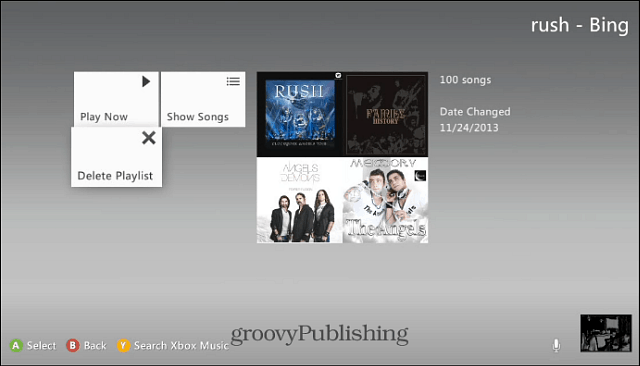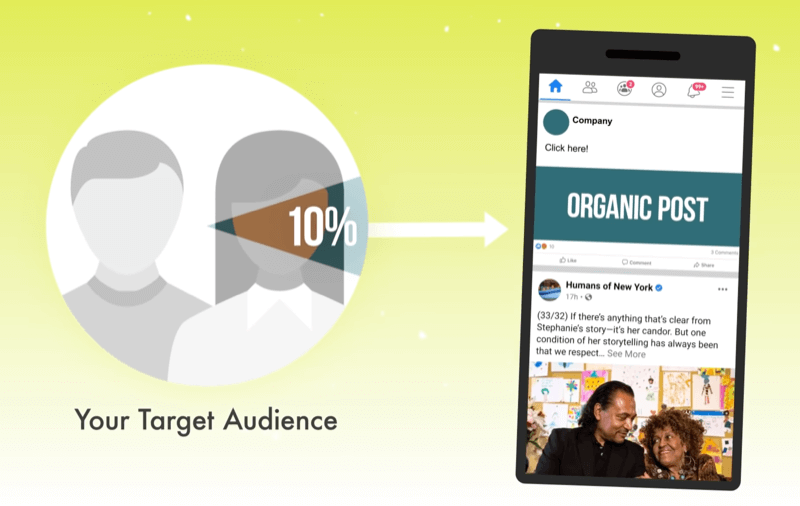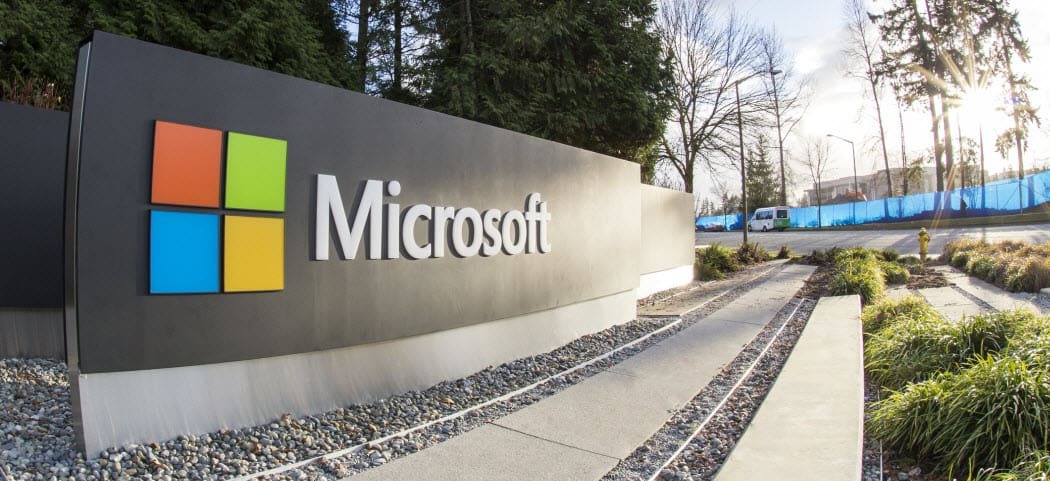कैसे Xbox संगीत प्लेलिस्ट को हटाने के लिए
माइक्रोसॉफ्ट एक्सबॉक्स / / March 16, 2020
Xbox Music में किसी प्लेलिस्ट को हटाना उस पर राइट-क्लिक करना और Delete का चयन करना उतना आसान नहीं है। यहां बताया गया है कि सभी प्लेटफार्मों पर यह कैसे करना है Xbox संगीत उपलब्ध है।
पिछले हफ्ते मैंने आपको दिखाया था कि कैसे बिंग का उपयोग करके विंडोज 8.1 में Xbox Music प्लेलिस्ट बनाएं. यह सब ठीक है और मक्खी पर प्लेलिस्ट बनाने के लिए अच्छा है, लेकिन थोड़ी देर के बाद आप उनसे छुटकारा पाना चाहते हैं। जो भी कारण के लिए, यह एक प्लेलिस्ट पर राइट-क्लिक करने और डिलीट को चुनने के रूप में एक सरल नहीं है - जैसे कि यह लगभग हर दूसरे संगीत खिलाड़ी के साथ है।
प्लेलिस्ट को हटाना प्रत्येक डिवाइस पर अलग-अलग होता है, लेकिन एक बार जब आप अपने विंडोज फोन के कहने पर किसी प्लेलिस्ट को हटा देते हैं, तो यह आपके सभी डिवाइस पर बोर्ड को हटा देता है। यहाँ प्रत्येक प्लेटफॉर्म Xbox Music पर प्लेलिस्ट हटाने के तरीके पर एक नज़र है।
Xbox संगीत प्लेलिस्ट हटाएँ
विंडोज 8.1 Xbox म्यूजिक ऐप: विंडोज 8.1 पर ऐप का उपयोग करके Xbox Music में एक प्लेलिस्ट को हटाने के लिए, आपको पहले प्लेलिस्ट का चयन करने की आवश्यकता है। फिर शीर्ष पर (…) आइकन पर क्लिक करें अधिक विकल्पों के लिए, और हटाएँ का चयन करें।
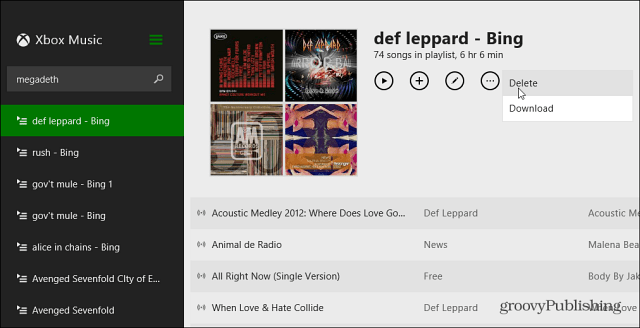
वेब के लिए Xbox संगीत: फिर से आपको इसे खोलने के लिए प्लेलिस्ट का चयन करने की आवश्यकता है, और फिर इसे हटाने के लिए ट्रैशकन आइकन पर क्लिक करें।
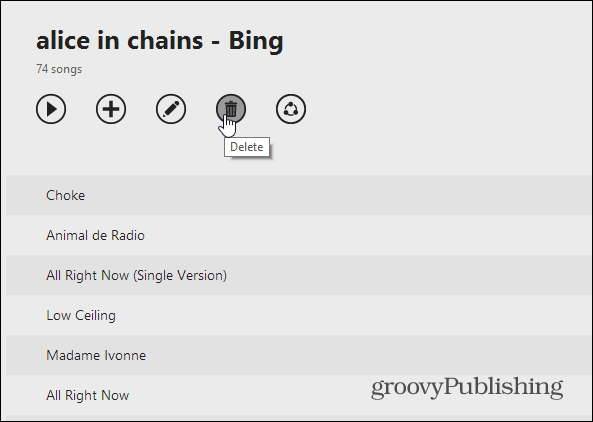
विंडोज फ़ोन: Xbox Music ऐप खोलें, प्लेलिस्ट में ड्रिल करें, फिर पॉपअप मेनू को हटाने के लिए इसे दबाकर रखें।
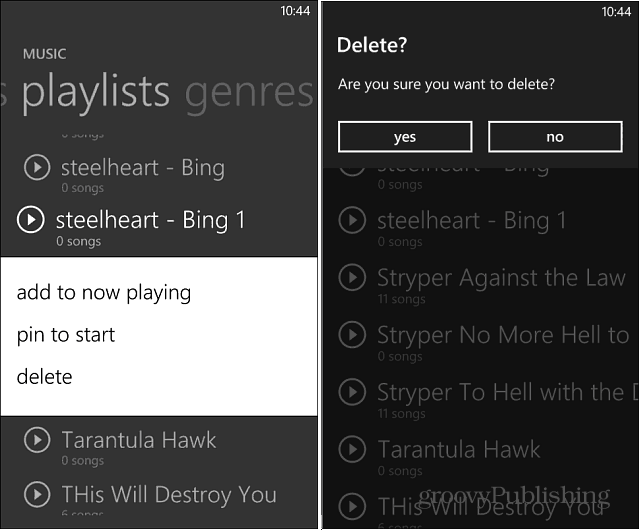
Android और iOS Apps: एंड्रॉइड पर एक प्लेलिस्ट हटाना विंडोज फोन के समान है। बस प्लेलिस्ट को दबाए रखें और फिर हटाएं टैप करें। IOS पर, प्लेलिस्ट दबाए रखें, और पॉप अप करने वाले मेनू से डिलीट टैप करें।
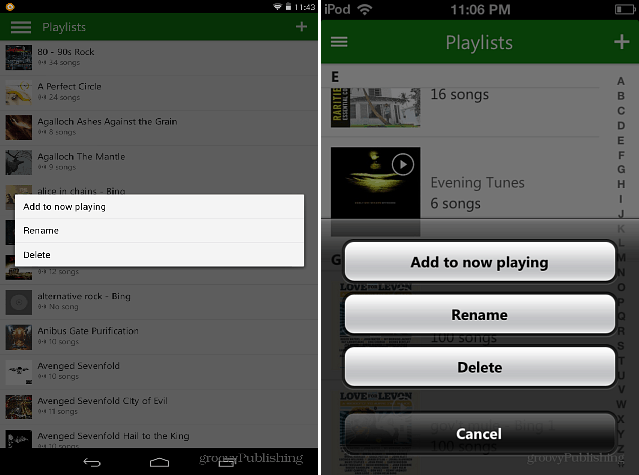
एक्स बॉक्स 360: अपने कंसोल पर Xbox Music> My Music> Playlists पर जाएं और फिर जिसको आप हटाना चाहते हैं उसे चुनें और Delete Playlist चुनें।